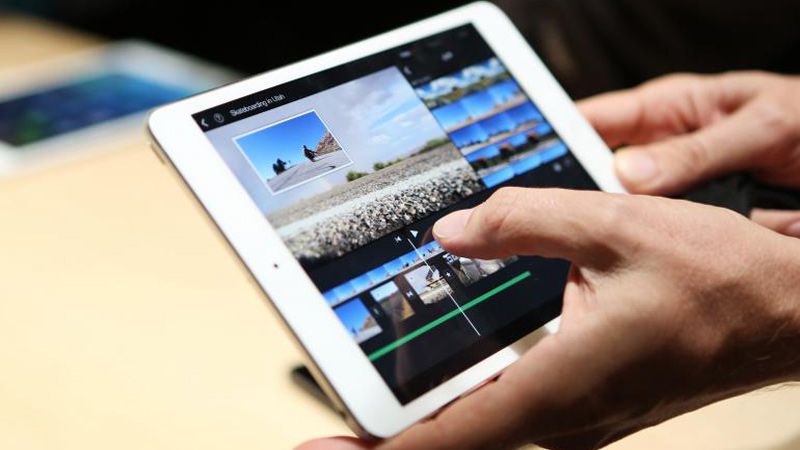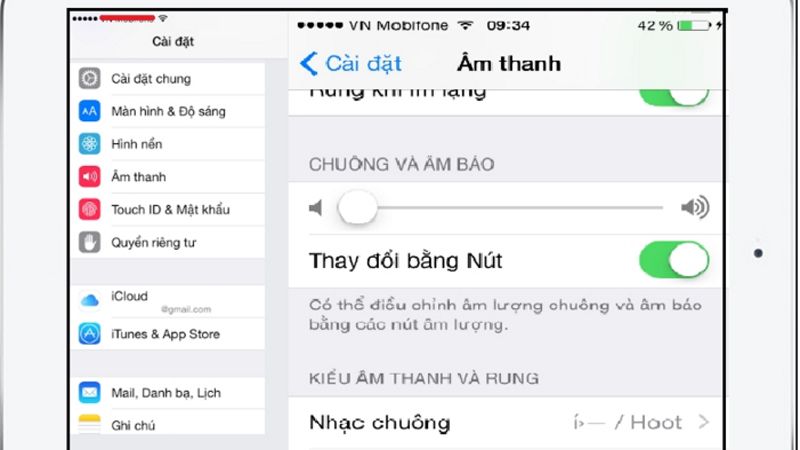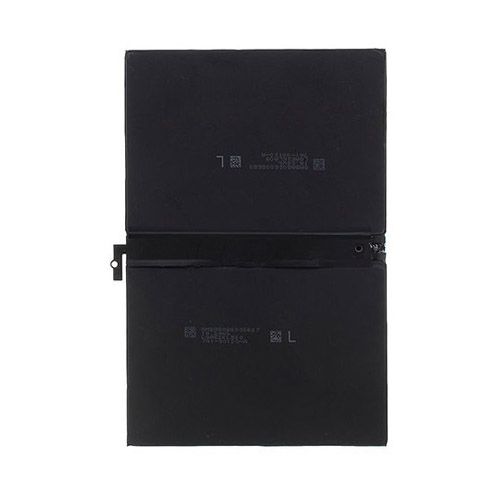Cách kết nối bàn phím với iPad
Hồng Gấm
- 576Cách kết nối bàn phím với iPad
Bài viết này giải thích các tùy chọn bàn phím khác nhau mà bạn có khi sử dụng iPad, bao gồm cả các mẫu iPad Pro, mạnh mẽ như máy tính xách tay hoặc máy tính để bàn.
Bàn phím không dây
Cách tiếp cận đơn giản và trực tiếp nhất là sử dụng bàn phím không dây. Khi ra khỏi hộp, iPad tương thích với hầu hết các bàn phím không dây. Điều này bao gồm những thứ không được đánh dấu cụ thể cho iPad, mặc dù để an toàn, hãy luôn kiểm tra tính tương thích.
Bàn phím Apple là một lựa chọn an toàn. Nó có tất cả các tính năng mà bạn cần và bạn có thể sử dụng các phím tắt cho các chức năng phổ biến như Command+C để sao chép và Command+V để dán. Bàn phím không dây của Amazon cũng hoạt động tốt. Việc chọn bàn phím không dây thường sẽ không khiến bạn tốn nhiều công sức trừ khi bạn muốn có Bàn phím thông minh của Apple.
Một lợi thế của việc sử dụng bàn phím không dây là nó dễ kết nối và sử dụng nhưng bạn có thể bỏ nó lại. Điều này có thể làm cho nó trở thành một lựa chọn tốt hơn so với vỏ bàn phím, biến iPad của bạn thành một chiếc máy tính xách tay gần như.
Bàn phím không dây cho iMac và Mac Mini hoạt động tốt với iPad. Đây là những bàn phím chắc chắn và tương đối nhỏ nhưng cũng là một số bàn phím không dây đắt tiền hơn.Hầu hết bàn phím không dây đều yêu cầu bạn ghép nối thiết bị. Phương pháp để làm như vậy có thể khác nhau. Ví dụ: một số yêu cầu bạn nhập mã hiển thị trên màn hình iPad để hoàn tất quá trình ghép nối. Trong mọi trường hợp, bạn sẽ bắt đầu trong cài đặt Bluetooth.
Để ghép nối các thiết bị, hãy khởi chạy ứng dụng Cài đặt iPad. Trên menu bên trái, tìm và nhấn vào Bluetooth. Nếu Bluetooth tắt, hãy bật nó lên bằng cách nhấn vào công tắc bật/tắt. Có thể mất vài giây để iPad phát hiện ra bàn phím không dây. Khi nó xuất hiện trong danh sách, hãy nhấn vào nó. Nếu yêu cầu bạn nhập mã, iPad sẽ hiển thị mã trên màn hình mà bạn nhập trên bàn phím.
Nếu bàn phím không xuất hiện trong danh sách, hãy đảm bảo bàn phím đã được bật và pin chưa hết. Nếu bàn phím có nút Bluetooth để có thể phát hiện được, hãy chạm vào nút đó để iPad nhận dạng bàn phím.

Hộp đựng bàn phím
Nếu bạn muốn sử dụng iPad như một chiếc laptop, hãy biến nó thành một chiếc laptop có hộp đựng bàn phím chuyên dụng. Một số hộp đựng bàn phím trên thị trường cung cấp các giải pháp khác nhau cho vấn đề gõ phím. Vỏ bàn phím có vẻ hơi phản trực giác, lấy máy tính bảng ra khỏi iPad, nhưng nó không khác nhiều so với việc gắn máy tính xách tay vào đế cắm để khiến nó hoạt động giống máy tính để bàn hơn.
Một ưu điểm của hộp đựng bàn phím là nó mang lại khả năng di động tốt hơn so với việc mang theo cả iPad và bàn phím không dây. Nếu bạn dành nhiều thời gian gõ trên bàn phím ảo khi sử dụng iPad thì đây có thể là một lựa chọn tốt. Đây cũng là gói hai trong một vì nó bảo vệ iPad của bạn và đóng vai trò như một bàn phím.
Nhược điểm lớn nhất là hộp đựng bàn phím có kích thước lớn hơn và chúng có thể đắt hơn các giải pháp khác. Và mặc dù bạn có thể tháo nó ra khỏi hộp khi muốn sử dụng nó như một chiếc máy tính bảng, nhưng điều đó có thể gây rắc rối hơn những gì nó đáng có. Nhiều người giữ nó trong hộp đến 90% thời gian.
Bàn phím có dây
Hầu hết các bàn phím có dây (USB) đều có thể được kết nối với iPad.
Đây là một giải pháp tuyệt vời nếu bạn muốn sử dụng bàn phím với iPad nhưng không nghĩ mình sẽ sử dụng nó thường xuyên. Bạn có thể rút bàn phím có dây ra khỏi máy tính và sử dụng nó trên iPad.
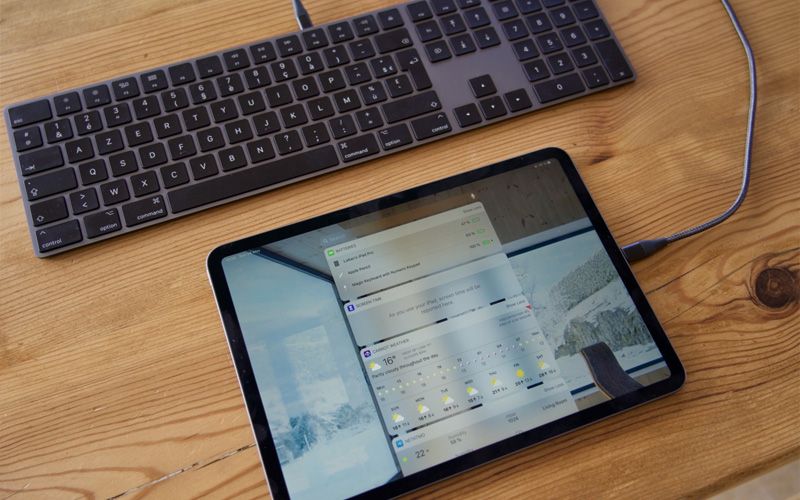
Đọc chính tả bằng giọng nói
Một lợi ích của Siri là khả năng sử dụng nhận dạng giọng nói thay vì sử dụng bàn phím. Nhấn nút micrô và bắt đầu nói chuyện. Đây không phải là giải pháp tốt nhất cho nhu cầu sử dụng nhiều, nhưng nếu bạn muốn nhập một đoạn văn bản lớn mà không phải tìm kiếm trên bàn phím ảo, tính năng nhận dạng giọng nói có thể thực hiện được. Và vì Siri miễn phí nên không cần phải tốn tiền.
Nhận dạng giọng nói hầu như có sẵn bất cứ khi nào bàn phím bật lên. Và bạn có thể sử dụng Siri để bỏ qua việc mở một số ứng dụng. Ví dụ: thay vì mở ứng dụng Ghi chú để tạo ghi chú mới, bạn có thể yêu cầu Siri tạo ghi chú mới.
Tuy nhiên, bạn sẽ không muốn viết tiểu thuyết bằng cách đọc chính tả bằng giọng nói. Nếu bạn có nhu cầu đánh máy nhiều, đọc chính tả bằng giọng nói không phải là con đường tốt nhất. Ngoài ra, nếu bạn có giọng đặc, Siri có thể gặp khó khăn khi hiểu bạn đang nói gì.
Bạn có biết có Touchpad trên iPad không?
Các phiên bản mới nhất của hệ điều hành iPad bao gồm Bàn di chuột ảo được truy cập khi bạn đặt hai ngón tay lên bàn phím ảo của iPad cùng một lúc. Sử dụng phương pháp này để chọn văn bản hoặc định vị con trỏ trong văn bản một cách nhanh chóng.
THÔNG TIN CHI TIẾT LIÊN HỆ:
HOTLINE: 0909 330 808
===========================
* ĐỊA CHỈ CỬA HÀNG PROCARE24H.VN:
🏘Địa chỉ Shop 1: 103A Thoại Ngọc Hầu, Phường Hoà Thạnh, Quận Tân Phú. (Ngay ngã tư Thoại Ngọc Hầu và Luỹ Bán Bích, sát bên phòng khám Hy Vọng)
🏘Địa chỉ Shop 2: 37 Nguyễn Thái Sơn, Phường 4, Quận Gò Vấp (Gần ngã 3 Phạm Ngũ Lão và Nguyễn Thái Sơn)